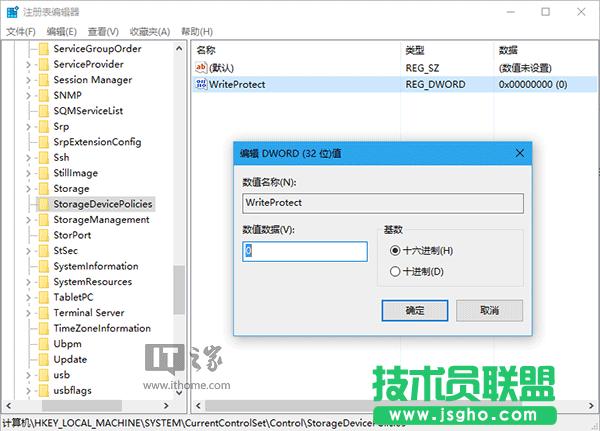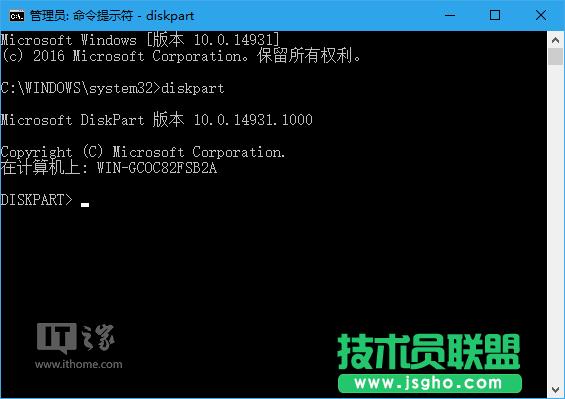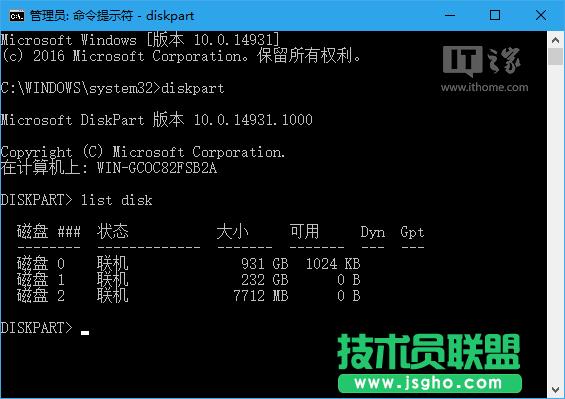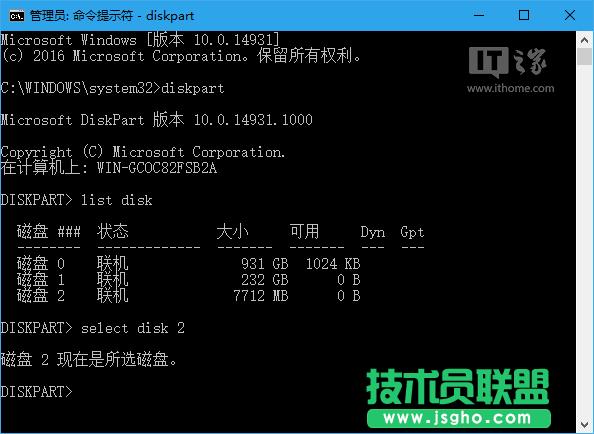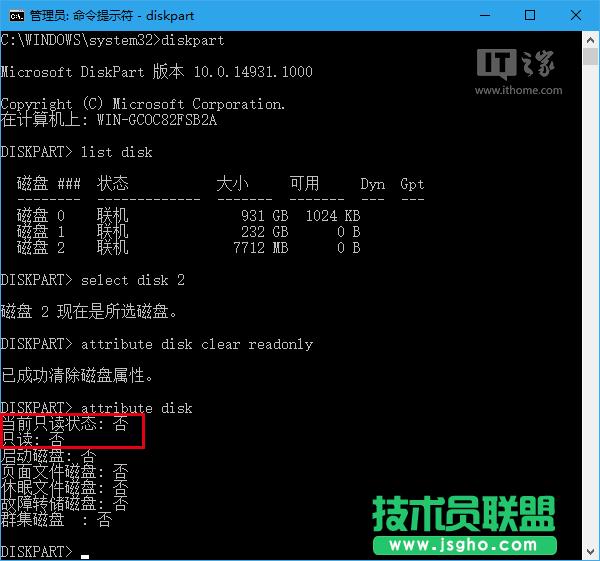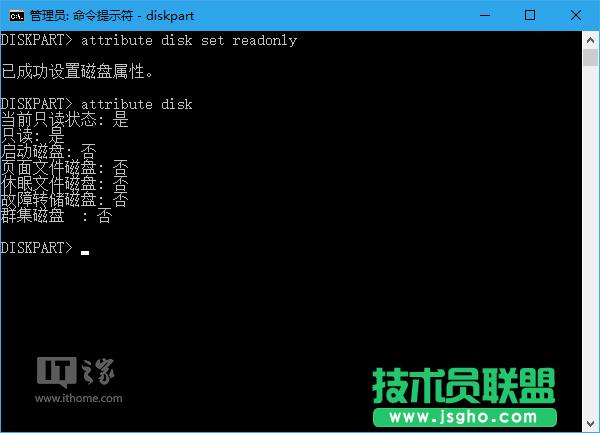Windows10如何移除U盘“写保护”?
发布时间:2022-05-01 文章来源:xp下载站 浏览: 39
|
Windows 10是美国微软公司研发的跨平台及设备应用的操作系统。是微软发布的最后一个独立Windows版本。Windows 10共有7个发行版本,分别面向不同用户和设备。截止至2018年3月7日,Windows 10正式版已更新至秋季创意者10.0.16299.309版本,预览版已更新至春季创意者10.0.17120版本 很多网友都希望获知如何解除U盘等移动设备“写保护”功能。现在我们就应广大网友要求给出一种方法,希望能够帮到大家。
方法本身不难,用到了diskpart命令,具体步骤如下: 1、参考本文开头提到的文章中,把注册表值writeprotect的数值数据改为0,如果注册表没有该项目,按照上文提到的路径新建一个writeprotect,数值数据不用改,保持为0,如下图 ——
2、以管理员身份运行命令提示符,执行diskpart,如下图 ——
3、稍候片刻,进入diskpart后,执行如下图命令: list disk
4、从容量上应该可以判断目标U盘,执行如下命令选取U盘(如下图): select disk n(n指代U盘序号,从上图列表中确定,本文示例选2)
5、选好后,执行如下图命令: attributes disk clear readonly
6、此时“只读”即“写保护”应该已经被清除,可运行以下命令来验证(如上图): attributes disk 如果想恢复U盘“写保护”状态,在diskpart下执行“attribute disk set readonly”即可,如下图 ——
另外,如果你在想用该命令时却记不清attribute怎么写了,或者忘了命令该怎么用,也可以尝试先把U盘中的内容复制出来,然后运行“格式化”(非快速),可能会对某些U盘有效果。 新技术融合:在易用性、安全性等方面进行了深入的改进与优化。针对云服务、智能移动设备、自然人机交互等新技术进行融合。Windows 10所新增的Windows Hello功能将带来一系列对于生物识别技术的支持。除了常见的指纹扫描之外,系统还能通过面部或虹膜扫描来让你进行登入。当然,你需要使用新的3D红外摄像头来获取到这些新功能。 |
相关文章
本类教程排行
系统热门教程
本热门系统总排行